Cara Memasang Java 17 terkini di Debian 11/10
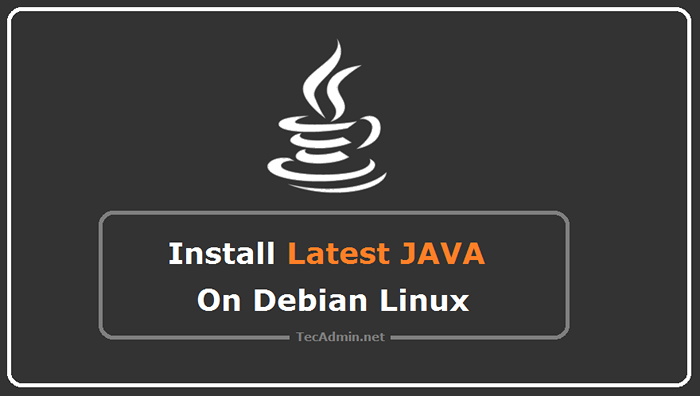
- 3650
- 294
- Chris Little I
Bagaimana saya memasang Java 17 di Debian? Versi stabil Oracle Java 17 yang pertama dikeluarkan September 2021, dan tersedia untuk memuat turun dan memasang. Java 17 dilengkapi dengan pelbagai penambahbaikan dan pembetulan pepijat. Pengguna stesen kerja harus mempertimbangkan untuk menaik taraf versi ini.
Tutorial ini akan membantu anda memasang Java 17 di sistem Debian 11/10/9 menggunakan arahan PPA dan Apt-Get. Pengguna Ubuntu dan Linux Mint menggunakan pautan di bawah untuk memasang Java pada sistem mereka.
- Baca ini => Pasang Java 8 LTS di Debian
- Baca ini => Pasang Java Terkini di Ubuntu & LinuxMint
Langkah 1 - Tambahkan PPA ke sistem
Pasukan WebUpd8 telah membina pakej pemasang Java untuk Debian Systems. Anda perlu menambah repositori PPA ke sistem anda untuk memasang Java 17 di Debian.
Buat fail konfigurasi APT baru/etc/apt/sumber.senarai.D/Java-17-Debian.Senaraikan, dan edit dalam editor teks.
sudo nano/etc/apt/sumber.senarai.D/Java.senarai dan tambahkan kandungan berikut di dalamnya.
Deb http: // ppa.PAD pelancaran.bersih/linuxuprising/java/ubuntu bionik utama deb-src http: // ppa.PAD pelancaran.Net/Linuxuprising/Java/Ubuntu Bionic Utama
Sekarang import kekunci GPG pada sistem anda untuk mengesahkan pakej sebelum memasangnya.
sudo apt-key adv --keyserver Keyserver.Ubuntu.com--recv-keys EA8CACC073C3DB2A Langkah 2 - Pasang Java Terkini di Debian
Anda bersedia untuk memulakan pemasangan Java di Debian. Jalankan arahan berikut untuk mengemas kini apt-cache dan kemudian pasang Java 17 pada sistem Debian menggunakan Pengurus Pakej APT-GET.
Kemas kini sudo aptSudo Apt Pasang Oracle-Java17-Installer
Pemasang akan meminta untuk menerima terma Oracle untuk meneruskan pemasangan Java di Debian. Terima syarat dan persediaan lengkap.
Langkah 3 - Sahkan pemasangan Java
Akhirnya, anda telah berjaya memasang Oracle Java pada sistem Debian anda. Mari gunakan arahan berikut untuk mengesahkan versi Java yang dipasang pada sistem anda.
java -versi Output: Versi Java "17.0.1 "2021-10-19 LTS Java (TM) SE Runtime Environment (Membina 17.0.1+12-lts-39) Java Hotspot (TM) 64-bit Server VM (Bina 17.0.1+12-lts-39, mod campuran, perkongsian)
Langkah 4 - Persediaan Persekitaran Java
Repositori PPA WebUpd8 juga menyediakan pakej untuk menetapkan pembolehubah persekitaran, pasangkan pakej ini menggunakan arahan berikut.
sudo apt memasang oracle-java17-set-default Skrip pemasang menetapkan pemboleh ubah persekitaran untuk anda. Anda boleh menemui pembolehubah ini dalam /etc /profil.D/JDK.skrip sh.
kucing /etc /profil.D/JDK.sh Output: Eksport j2sdkdir =/usr/lib/jvm/java-17-oracle eksport j2redir =/usr/lib/jvm/java-17-oracle export Path = $ Path:/usr/lib/jvm/java-17-ORACLE /bin:/usr/lib/jvm/java-17-oracle/db/bin eksport java_home =/usr/lib/jvm/java-17-oracle eksport derby_home =/usr/lib/jvm/java-17-oracle/ db
Langkah 5 - Menukar Versi Java
Sistem Debian telah memasang pelbagai versi Java boleh beralih di antara mereka. Utiliti baris perintah kemas kini membolehkan menukar versi Java.
Jalankan arahan berikut untuk senarai Senarai Pemilihan:
alternatif kemas kini sudo-config java Perintah ini akan menyenaraikan semua versi Java yang dipasang (dikonfigurasikan dengan kemas kini kemas kini). Anda akan melihat senarai seperti di bawah:
Output: Terdapat 2 pilihan untuk Jawa Alternatif (menyediakan/usr/bin/java). Status Keutamaan Laluan Pemilihan ---------------------------------------------- -------------- 0/usr/lib/jvm/java-11-openjdk-amd64/bin/java 1111 Mod auto 1/usr/lib/jvm/java-11-openjdk- AMD64/BIN/Java 1111 Mod Manual * 2/USR/Lib/JVM/Java-17-Oracle/Bin/Java 1091 Mod Manual Tekan untuk memastikan pilihan semasa [ *], atau jenis pemilihan jenis: 2
Taipkan nombor untuk memilih versi Java untuk ditetapkan sebagai versi Java lalai pada sistem Debian anda.
Rujukan:
https: // launchpad.bersih/~ linuxuprising/+arkib/java
- « Cara Bertukar Antara Versi PHP Berbilang Pada Debian 11/10
- Cara Memasang Oracle Java 17 di Ubuntu 22.04 | 20.04 | 18.04 »

